如何查看win7电脑的配置信息(快速获取win7电脑的硬件和软件配置信息)
- 家电技巧
- 2024-12-22
- 22
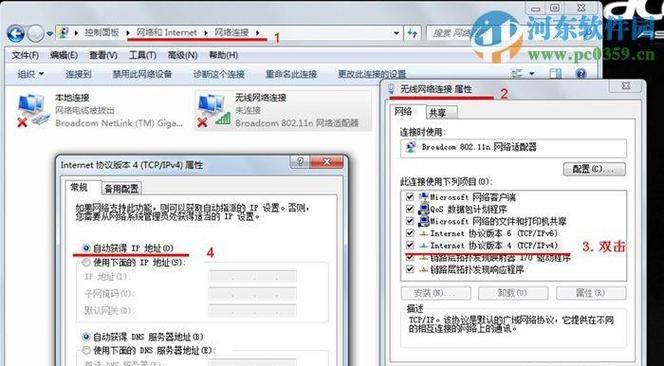
在日常使用计算机的过程中,我们经常需要查看计算机的配置信息,以了解其硬件和软件的性能。本文将详细介绍如何在win7电脑上快速查看配置信息,以便用户能够方便地获取相关信息...
在日常使用计算机的过程中,我们经常需要查看计算机的配置信息,以了解其硬件和软件的性能。本文将详细介绍如何在win7电脑上快速查看配置信息,以便用户能够方便地获取相关信息。
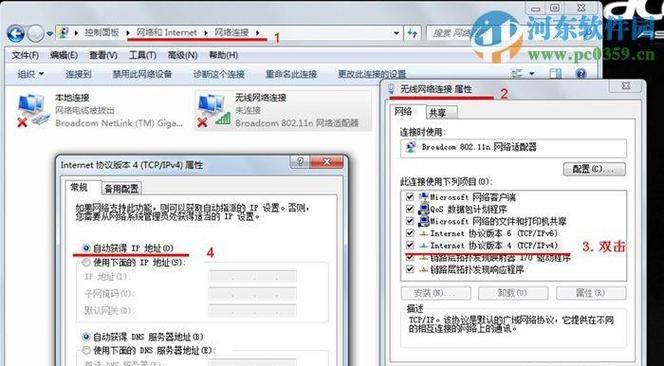
段落
1.操作系统信息
通过查看操作系统信息,可以了解win7电脑当前所运行的操作系统版本、32位还是64位系统等信息。打开"控制面板",点击"系统和安全",再点击"系统",就可以在"Windows操作系统"下找到详细的操作系统信息。
2.处理器信息
处理器是计算机的核心部件之一,了解处理器的信息有助于了解计算机的性能。在"控制面板"中点击"系统和安全",再点击"系统",然后点击"设备管理器"。在设备管理器中展开"处理器"选项,就可以看到详细的处理器信息。
3.内存信息
内存是影响计算机运行速度的重要因素之一。点击"控制面板",然后点击"系统和安全",再点击"系统",在"系统"窗口中可以看到已安装的内存(RAM)的详细信息,如容量和型号等。
4.硬盘信息
硬盘是存储计算机数据的关键部件,查看硬盘信息可以了解硬盘的容量、型号和接口类型等。打开"计算机",右键点击任意硬盘分区,选择"属性",在"常规"选项卡下就可以看到详细的硬盘信息。
5.显卡信息
显卡是决定计算机图像显示质量的关键因素之一。在"控制面板"中点击"设备管理器",然后展开"显示适配器"选项,就可以看到安装在电脑上的显卡的详细信息。
6.声卡信息
声卡是决定计算机音频输出质量的重要部件之一。同样,在"控制面板"的"设备管理器"中展开"声音、视频和游戏控制器"选项,就可以查看已安装的声卡的详细信息。
7.网络适配器信息
了解网络适配器的信息可以帮助我们解决网络连接问题。在"控制面板"的"设备管理器"中展开"网络适配器"选项,可以看到当前计算机所连接的网络适配器的详细信息。
8.USB设备信息
USB设备是我们常用的外部设备之一,了解USB设备的信息可以帮助我们解决与USB设备相关的问题。在"控制面板"的"设备管理器"中展开"通用串行总线控制器"选项,可以看到安装在电脑上的USB控制器和USB设备的详细信息。
9.显示器信息
显示器是我们观看计算机图像的重要输出设备。点击桌面空白处,选择"屏幕分辨率",在弹出的窗口中点击"高级设置",就可以查看显示器的详细信息。
10.声音设备信息
声音设备是我们听取计算机音频的关键设备之一。在"控制面板"中点击"声音",在弹出的窗口中选择"播放"或"录音"选项卡,就可以查看已连接音频设备的详细信息。
11.打印机信息
打印机是我们常用的输出设备之一。在"控制面板"中点击"设备和打印机",就可以看到已连接打印机的详细信息,如型号和状态等。
12.鼠标和键盘信息
鼠标和键盘是我们常用的输入设备之一。在"控制面板"中点击"设备和打印机",然后在"鼠标"或"键盘"选项卡下,就可以查看已连接鼠标和键盘的详细信息。
13.系统更新信息
了解系统更新信息有助于确保计算机的安全性和稳定性。在"控制面板"中点击"系统和安全",再点击"Windows更新",就可以查看系统更新的详细信息。
14.安装的软件信息
了解已安装的软件信息可以帮助我们管理和维护计算机。在"控制面板"中点击"程序",再点击"程序和功能",就可以看到已安装的软件列表和详细信息。
15.设备驱动信息
设备驱动是计算机硬件和操作系统之间的桥梁,了解设备驱动信息有助于解决硬件相关问题。在"控制面板"中点击"设备管理器",展开每个设备分类下的选项,就可以查看已安装的设备驱动程序的详细信息。
通过本文介绍的方法,我们可以轻松获取win7电脑的各项配置信息,包括操作系统、处理器、内存、硬盘、显卡、声卡、网络适配器、USB设备、显示器、声音设备、打印机、鼠标键盘、系统更新、已安装软件和设备驱动等。这些信息有助于我们了解计算机性能和功能,以便更好地管理和维护计算机。
Win7电脑配置信息查看指南
作为广泛应用的操作系统之一,Win7电脑在用户群体中非常受欢迎。然而,了解电脑的硬件配置信息对于系统的优化和升级至关重要。本文将为大家介绍如何在Win7电脑上查看配置信息,帮助您更好地了解自己的电脑并进行相应的操作。
操作系统信息
Win7电脑的操作系统信息能够告诉你当前使用的是哪个版本的Windows系统以及系统的位数(32位或64位),方便后续的软件安装和驱动选择。
处理器信息
了解处理器的型号、核心数、主频等信息,有助于评估电脑的处理能力和性能水平。通过查看处理器信息,您可以了解到当前计算机的CPU基本情况。
内存信息
内存对于电脑的运行速度和多任务处理能力有着重要的影响。查看内存信息可以帮助您了解当前电脑的内存容量、类型和运行频率等参数,有助于进行内存的升级和优化。
硬盘信息
硬盘是存储电脑数据的重要设备,了解硬盘的容量、接口类型和转速等信息,能够帮助您选择合适的硬盘和进行存储空间的管理。
显卡信息
显卡是决定电脑图像显示质量和游戏性能的关键因素之一。查看显卡信息可以让您了解到当前电脑所使用的显卡型号、显存大小以及驱动版本等信息。
声卡信息
声卡是影响电脑音频输出质量的重要组成部分。了解声卡的型号和驱动情况,可以帮助您解决音频输出问题或者进行音效优化。
网卡信息
对于需要网络连接的电脑来说,了解网卡信息是非常重要的。通过查看网卡信息,您可以了解到当前电脑的网卡型号、连接速度以及IP地址等参数。
外设信息
外设包括鼠标、键盘、打印机等设备,了解外设的型号和驱动情况可以帮助您解决外设相关的问题,或者选择合适的外设进行升级。
主板信息
主板是电脑硬件的核心组成部分,了解主板的型号和生产厂商等信息,可以帮助您进行更全面的硬件升级和兼容性选择。
BIOS信息
BIOS是计算机系统启动时运行的程序,了解BIOS的版本和制造商信息,有助于进行BIOS的更新和设置调整。
电源信息
电源是电脑正常运行所需的重要设备,了解电源的功率和额定电流等信息,可以帮助您选择合适的电源或者进行电源管理。
显示器信息
显示器是我们与电脑交互的主要设备,查看显示器信息可以帮助您了解到当前使用的显示器型号、分辨率以及刷新率等参数。
软件信息
除了硬件信息外,了解系统安装的软件情况也是非常重要的。通过查看软件信息,您可以了解到当前系统中安装了哪些软件以及其版本信息。
系统性能评分
Win7电脑提供了系统性能评分功能,通过查看系统性能评分,您可以了解到当前电脑的整体性能水平,有助于优化系统和进行硬件升级。
通过查看Win7电脑的配置信息,我们可以全面了解自己的电脑硬件情况,并根据实际需求进行相应的优化和升级。掌握这些配置信息,能够帮助我们更好地提升电脑的性能和使用体验。
本文链接:https://www.yuebingli.com/article-4963-1.html

